如何在 Linux 上设置和使用 Guitarix 虚拟放大器
Guitarix 是适用于 Linux 的最佳虚拟放大器和效果器模拟器,因此如果您是吉他手或贝斯手,以下关于如何设置和使用它的快速指南适合您。
第一部分是最混乱的,因为我们必须设置插孔连接和音频。首先使用 6.3 毫米至 3.5 毫米适配器将吉他/贝斯连接到声卡,并将乐器连接到麦克风端口。接下来,打开您的 ALSA 混音器(我使用的是 GNOME ALSA 混音器)并检查“Rec”。主捕获通道上的框。

接下来,启动 Guitarix 并在询问时选择“Start Jack”选项。程序启动后,启动“Qjackctl”实用程序,我们需要它来设置连接。单击“连接”按钮,将打开一个带有 JACK 音频连接的新窗口。您可以在此处从两个列表中选择两个项目,然后每次单击“连接”按钮将它们链接起来。我们在这里要做的是通过 GX Head Amp 传递我们乐器的声音,基本上是“capture_1”,然后将它从放大器传递到 GX Head FX,最后从那里传递到我们的扬声器或播放器headphones. 如果这听起来令人困惑,只需复制以下屏幕截图中显示的图表。
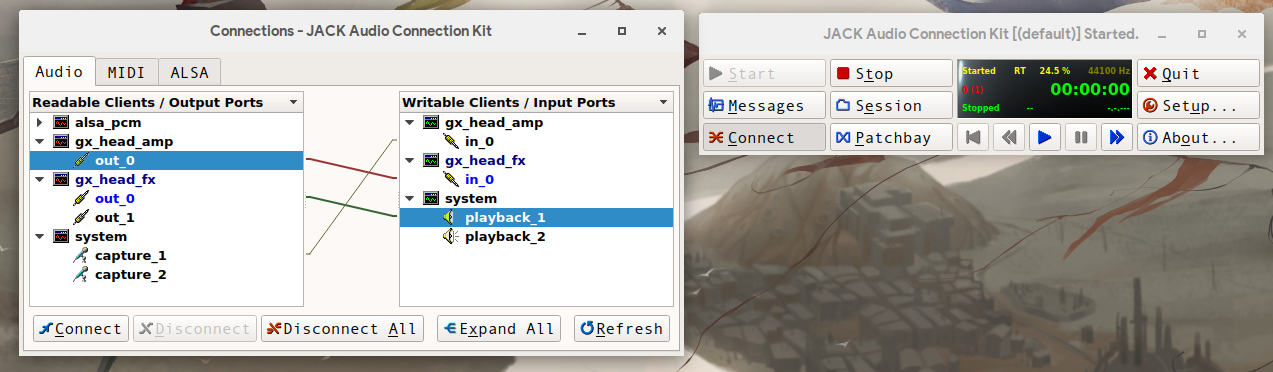
如果你做对了,你现在应该能听到你的乐器的声音从你的扬声器中传出来了。返回 Guitarix 并按下位于顶部面板上的“调谐器”按钮。如果它正在自我更新,那么你已经完成了。如果它看起来死了,那么你没有连接这些部分,所以你必须回到以前的步。
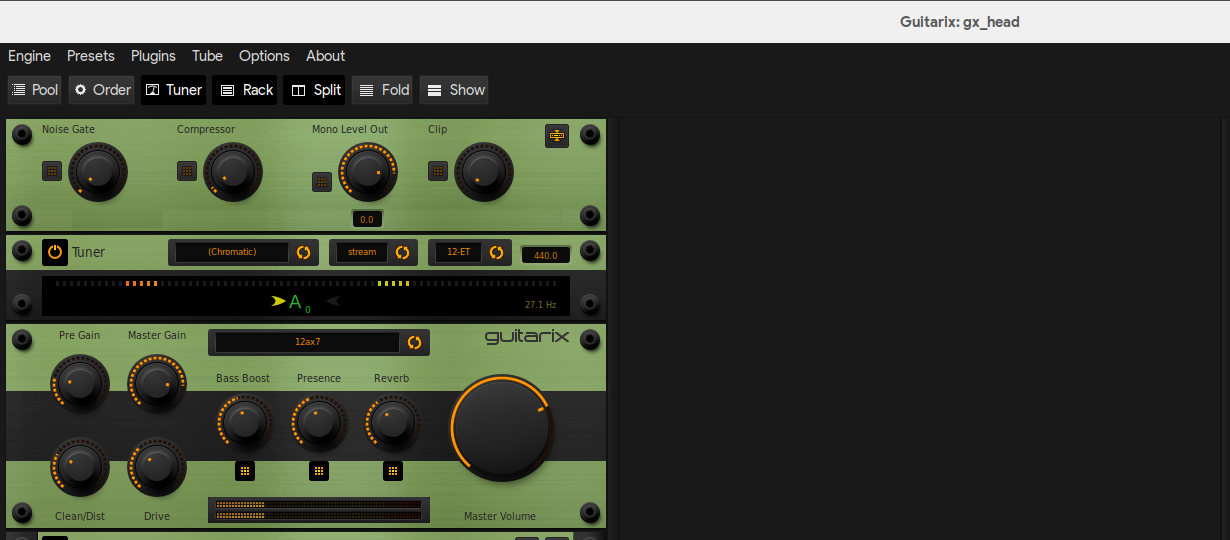
假设一切顺利,您可以从放大器头、前置放大器效果头和箱体的基本设置开始探索您在 Guitarix 上的声音。您可以按照自己的方式设置它们,然后继续从按下左上角的“池”按钮时显示的可用内容池中添加更多内容。请记住,您的声音将从上到下,一个接一个地传递可用的效果器和音频处理单元,并按照您放置它们的特定顺序一个接一个地传递。
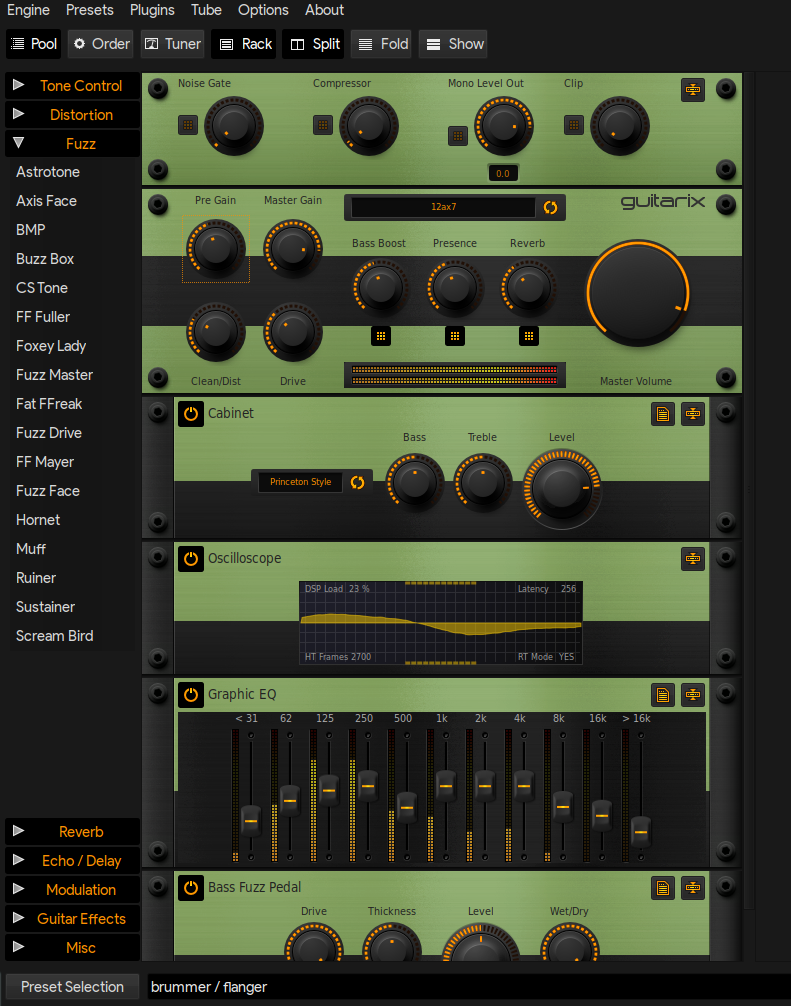
您可以通过选择排序模式并将项目拖动到所需位置来重新排序您添加的效果。这也是允许您通过按右侧的黑色按钮删除项目的模式。
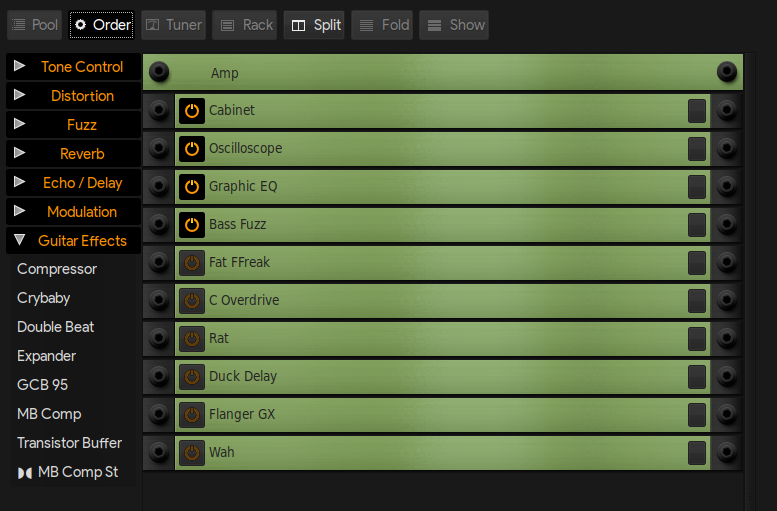
在机架模式下,您可以通过单击位于左上角的电源按钮来启用或禁用效果。您添加的项目默认情况下处于禁用状态,因此您必须激活它们。
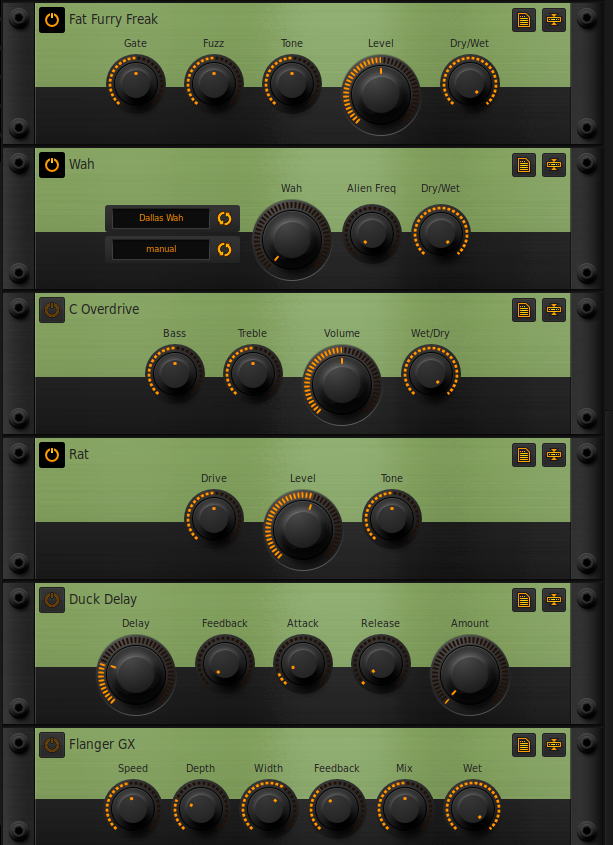
最后,在左下角,您会找到预建的预设,您可以简单地从项目菜单中选择并添加这些预设。这些预设添加了效果项目和设置,可为您提供专为特定音调特征配置的独特声音。简而言之,您可以尝试“完整包装”,看看您是否喜欢某些东西。
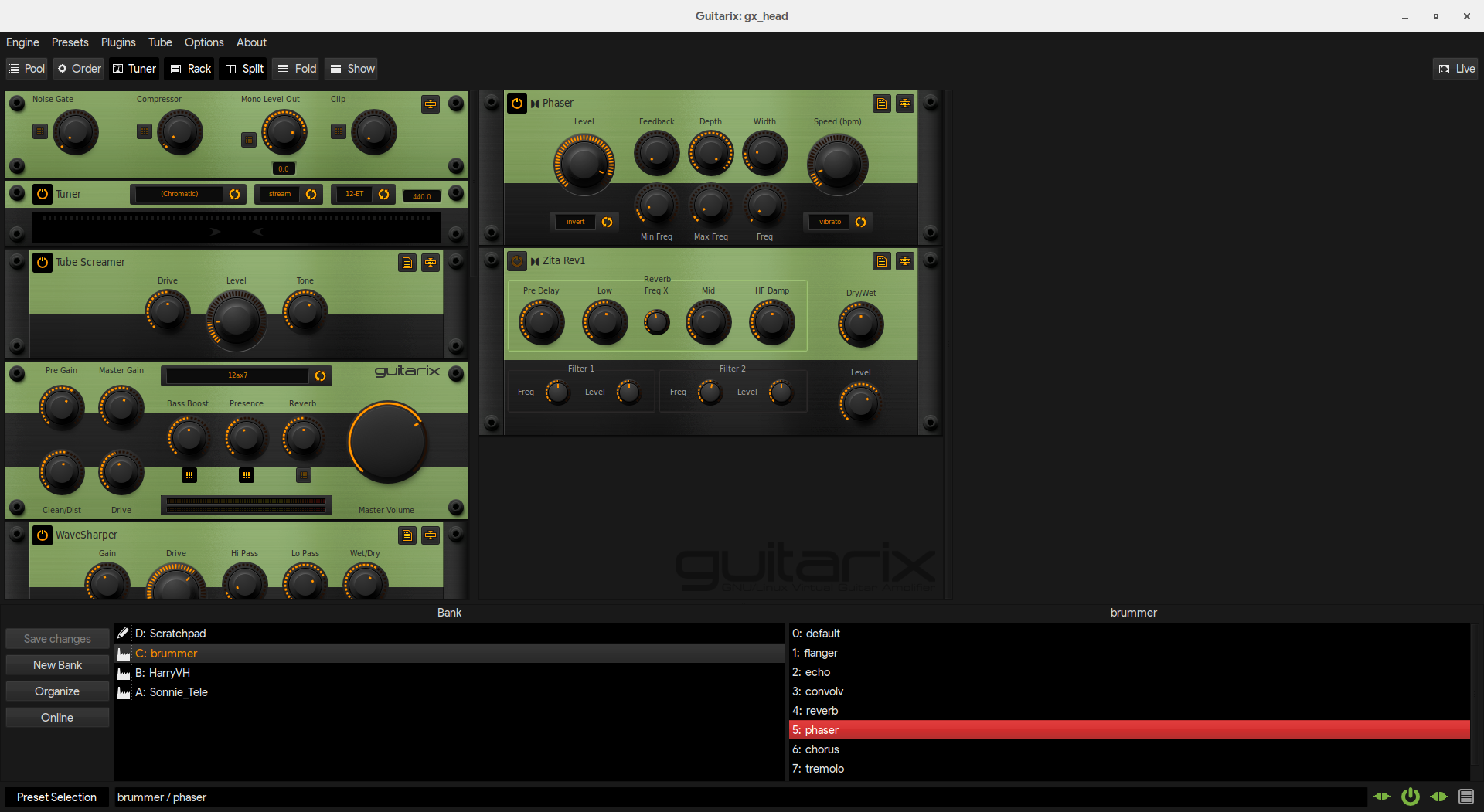
如果你不这样做,不要绝望。这里和这里(可能还有其他地方)有许多 Guitarix 预设可用,因此您可以下载这些“.gx”文件,然后将它们粘贴到“/.config/guitarix/banks”。玩得开心!
